Почему компакт-диски звучат лучше, чем MP3? Почему виниловые пластинки все еще вещь
? Ответ на оба эти вопроса — качество звука. Хотя сейчас мы транслируем большую часть нашей музыки, мы инстинктивно знаем, что она звучит не так хорошо, как то, что мы слышали на наших старых компакт-дисках. К счастью, есть способы улучшить звучание вашего приложения потоковой музыки.
От Apple Music до Tidal, все основные сервисы потоковой передачи музыки способны воспроизводить лучшее качество звука. Секрет скрыт в настройках, большинство приложений по умолчанию настроены на «базовое» качество, чтобы обеспечить плавность потоковой передачи.
Что улучшает качество звука?
Когда любое приложение передает музыку, оно обычно кодирует его в MP3
, MP3 является сжатым цифровым аудиоформатом. Процесс сжатия означает, что вы теряете качество звука. Чтобы сохранить качество, вам нужно использовать цифровой аудиоформат без потерь, такой как FLAC или Apple Lossless Audio Codec (ALAC).
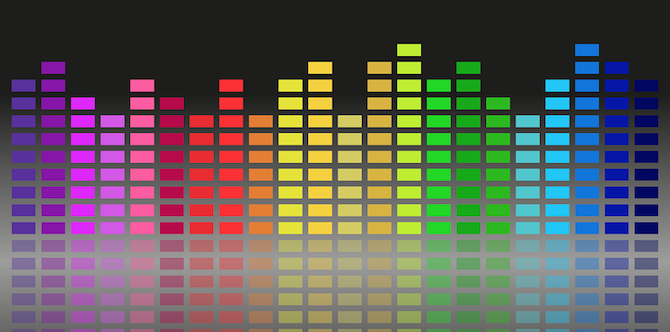
Для грубой оценки, файл MP3 обычно передает 128–192 кбит / с. С другой стороны, файл FLAC обычно передает 1411 килобит данных в секунду. Разница огромная, и, следовательно, файл FLAC намного больше, чем файл MP3. Вы можете сравнить различные аудио форматы здесь
,
Успех каждого потокового сервиса зависит от того, насколько быстро и плавно он может воспроизводить песню, которую вы хотите слушать. Поэтому потоковые приложения предпочитают сжатые аудиоформаты, такие как MP3. Если вы измените формат на формат без потерь, качество звука улучшится. Хорошей новостью является то, что все эти приложения потоковой музыки дают вам возможность повысить качество.
Spotify
Если вы не меняете качество звука, вам не хватает хитрости для получения максимальной отдачи от Spotify. Процесс в настольном приложении, приложении для iOS и приложении для Android отличается. В любом случае для этого вам потребуется учетная запись Spotify Premium.
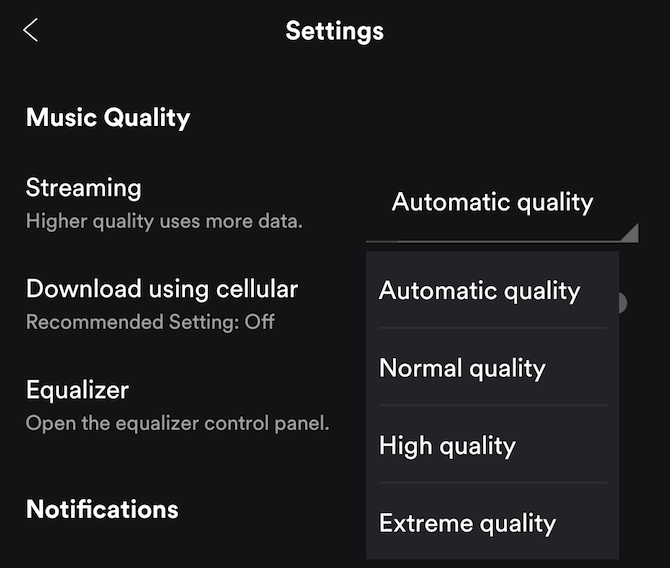
- На рабочем столе — Идти к Меню > настройки > Высокое качество потоковой передачи
- На iOS — Идти к Ваша библиотека > настройки > Качество потока > Высоко (или Экстрим)
- На андроид — Идти к Ваша библиотека > настройки > Качество музыки и выберите качество для потоковой передачи или для загрузки.
В приложении для iOS и Android вы также можете выбрать качество загружаемой музыки из Spotify. Он помечен как «Синхронизированное качество», и в качестве опций он снова имеет нормальное, высокое или экстремальное качество.
Spotify классифицирует Нормальное качество как 96 Кбит / с, Высокое качество как 160 Кбит / с и Extreme как 320 Кбит / с. Это не звук без потерь, но даже со сжатием 320 Кбит / с — это отлично.
Apple Music
Несмотря на то, что у Apple есть кодек без потерь (ALAC), он не использует его для Apple Music. Все песни Apple Music используют AAC
, аналогичный процессу MP3, который доставляет сжатые файлы с потерями.
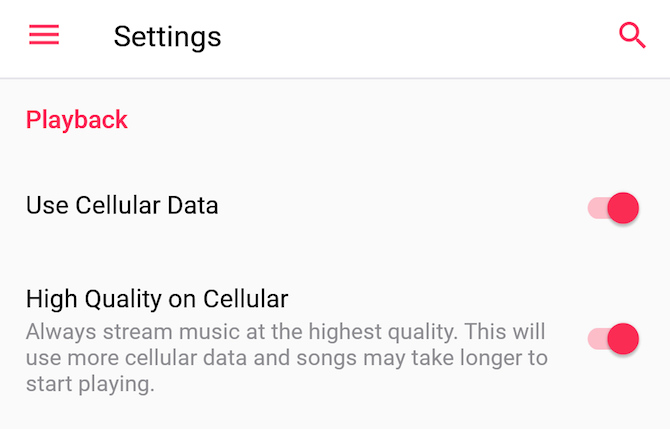
По умолчанию Apple Music использует высококачественные файлы AAC, которые воспроизводятся со скоростью 256 Кбит / с. Когда вы используете сотовые данные, он переключается на файлы более низкого качества. Вы также можете прослушивать высококачественный звук, находясь на сотовых данных.
- На iOS — Перейдите в приложение «Настройки» на своем iPhone и нажмите Музыка > Мобильные данные выбирать.
- На андроид — В приложении Apple Music перейдите на Меню > настройки > воспроизведение > Высокое качество на сотовой и включите его.
Apple Music не позволяет пользователям менять качество загружаемой музыки. По умолчанию он загружает музыкальные файлы в высоком качестве.
Вы не можете изменить настройку качества при прослушивании Apple Music через iTunes на Windows или Mac. Вы застряли на высоком качестве, так как Apple предполагает, что вы используете Wi-Fi или какую-то широкополосную связь. По вашему мнению, пользователи 4G!
Google Play Music
У Google есть три настройки качества: низкое, нормальное и высокое. Но он отказывается разглашать, что это означает в битрейте. Образованное предположение на разных форумах говорит о низком уровне 128 Кбит / с, нормальном уровне 192 Кбит / с и высоком уровне 320 Кбит / с. Кроме того, вы можете установить его по-разному для данных сотовой связи и Wi-Fi.
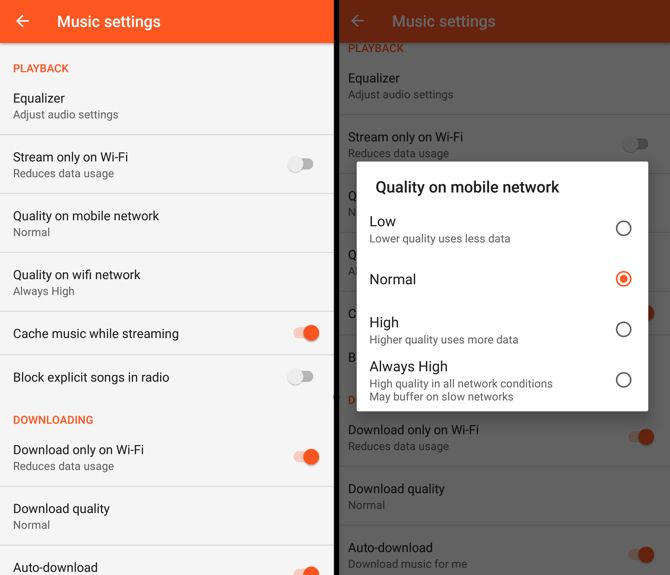
- На андроид — Идти к Меню > настройки > воспроизведение > Качество в мобильной сети изменить настройку. Ниже вы найдете Качество в сети Wi-Fi чтобы изменить это.
- В Меню > настройки > воспроизведение > загрузка, Вы также можете настроить качество загружаемых файлов.
Настольное приложение Google Play Music для Chrome
не позволяет вам изменить настройку. Мы предполагаем, что для него установлено значение «Всегда высокий», поскольку это стандартная настройка Wi-Fi в мобильном приложении.
приливный
Tidal стал популярным как потоковое музыкальное приложение, которое, наконец, предлагает настоящий звук без потерь. Это единственное приложение для потоковой передачи файлов FLAC со скоростью 1411 Кбит / с. Если вы аудиофил с лучшими наушниками на ушах, вам нужен именно такой потоковый сервис.
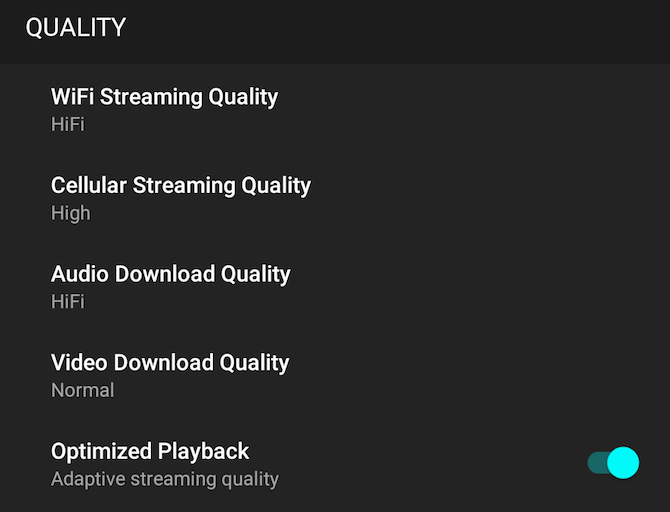
- На рабочем столе — В левом меню перейдите к настройки > Streaming > Качественный отрегулировать.
- На Android и iOS — В приложении Tidal перейдите в Меню > настройки > Качественный найти разные варианты. Здесь вы можете отдельно настроить Качество потокового WiFi, Качество сотовой связи, Качество загрузки аудио, а также Качество загрузки видео.
HiFi / Master — это FLAC, а Normal и High — сжатые музыкальные файлы. Вы не можете настроить качество загружаемых файлов из настольного приложения.
Deezer
Deezer — это часто пропускаемое приложение для потоковой передачи музыки, но для этого есть много чего
, Как и шишки, он также обеспечивает детальный контроль качества звука. И вы можете транслировать в FLAC без потерь, если у вас есть Sonos.
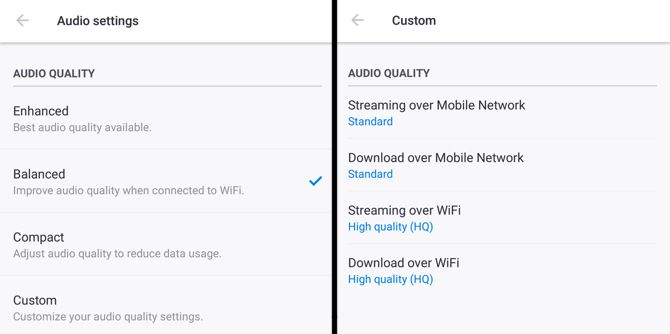
- На Windows или Mac — В приложении Deezer перейдите на настройки > Настройки звука > Качество звука
- На Android и iOS — В приложении Deezer перейдите на Моя музыка > Настройки звука > Качество звука > изготовленный на заказ
Вы можете настроить качество музыки для потоковой передачи с сотовыми данными, потоковой передачи по Wi-Fi, загрузки с сотовой связи и загрузки по Wi-Fi.
Deezer также предлагает стандарт «Deezer Elite», который использует FLAC-файлы без потерь. Однако это доступно только владельцам беспроводных систем Sonos.
Рекомендуемые настройки звука
Да, высококачественный звук превосходен, но технология сотовой передачи данных еще не дошла до него. Если вы сидите в одном месте с отличным сетевым подключением 4G, вы можете без проблем передавать потоковый файл FLAC из Tidal. Но если вы передвигаетесь, подготовьтесь к заиканию и дождитесь буферизации аудиофайлов. С этим борются не только FLAC, но даже настройки высокого качества в Apple Music и Google Play Music.

Поэтому для всех услуг мы рекомендуем:
- Качество по сотовым данным — не более 192 кбит / с.
- Качество по Wi-Fi (для широкополосных соединений со скоростью менее 2 Мбит / с): не более 320 Кбит / с.
- Качество по Wi-Fi (для широкополосных соединений со скоростью 2 Мбит / с и более): звук FLAC без потерь.
Качество звука имеет значение для вас?
Tidal и Deezer предлагают качество музыки, которое не предлагают Spotify, Apple Music и Google Play Music. Но имеет ли это значение? Вас интересует возможность прослушивания звука FLAC без потерь при выборе приложения для потоковой передачи музыки? Или Spotify и Apple Music просто хороши для вас?
В дополнение ко всему вышесказанному, есть еще одна вещь, которую вы можете попытаться улучшить качество звука: начните использовать приложение эквалайзер, усиливающий звук
,



